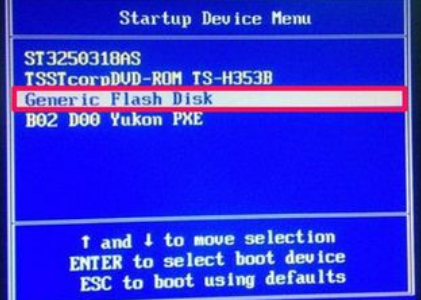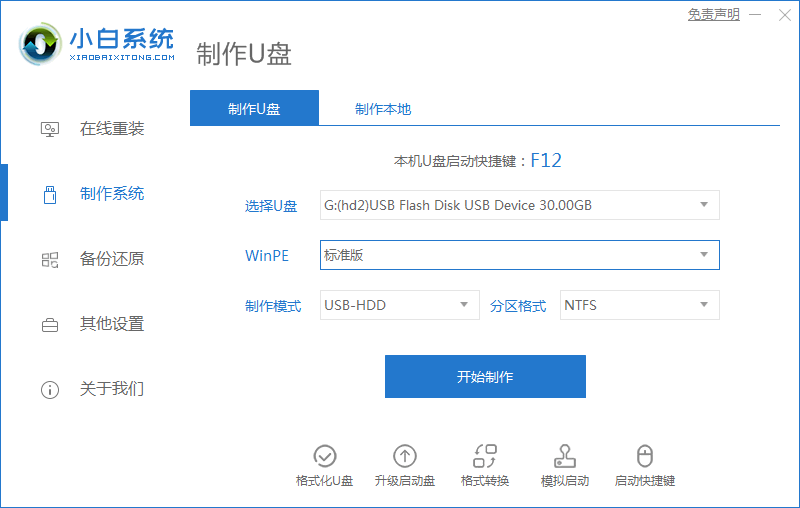联想U盘装系统进不去引导界面怎么办
- 时间:2024年07月31日 09:24:42 来源:魔法猪系统重装大师官网 人气:19127
有网友向小编反应,他们在使用U盘安装系统后,遇到了无法启动系统的问题。接下来,我们将详细探讨如何解决U盘装系统无法进入引导界面的问题。
工具/原料:
系统版本:Windows 10操作系统
品牌型号:华硕VivoBook14
工具:U盘启动盘(制作方法:小白U盘启动盘制作)
方法/步骤:
解决U盘装系统无法进入引导界面的方法如下:
通过BIOS设置引导U盘启动:
1、进入快速启动窗口,找到您的U盘名称,例如“Generic Flash Disk”。不同品牌的U盘可能名称有所不同,但通常以“USB-HDD”或类似名称标识。
2、进入后,选择“Advanced BIOS Features”并按Enter键进入。
3、接着,找到“Hard Disk Boot Priority”这一项,即优先启动硬盘,并按Enter键。
4、在下一个窗口中,选择要优先启动的项,通常为USB-HDD或U盘的名称。使用上下方向键选择项目,然后用“+”或“-”键将其移至顶部。完成后,按Enter键回车。
5、返回到“Advanced BIOS Features”窗口后,选择“First Boot Device”,即第一启动盘,回车。进入小窗口后,选择“Removable”或“USB-HDD”,都为U盘,选定后回车。最后按F10键保存退出。
拓展资料:更多U盘装系统的相关内容:
一键U盘装系统Win7如何操作:详细教程
新电脑如何用U盘装系统:简易指南
装机吧U盘装系统的步骤:一键完成
以上就是关于U盘装系统无法进入引导界面的解决方法。希望这篇文章能对您有所帮助。如果您还有其他关于U盘装系统的问题,欢迎随时提问,我们将竭诚为您解答。
在实际操作中,可能还会遇到其他问题,如U盘启动顺序设置无效等。在这种情况下,您可以尝试重新设置BIOS,或将U盘连接到其他计算机进行检查。确保U盘启动盘的制作过程中没有错误,也是一个重要的预防措施。如有需要,您可以随时查阅相关教程,了解更多关于U盘装系统的详细信息。
在遇到U盘装系统无法进入引导界面的问题时,不要慌张。通过以上方法,您可以逐步解决问题,顺利进入操作系统。希望您在今后的使用过程中,能够充分利用U盘启动盘的优势,轻松应对各种操作系统安装和维护任务。
U盘装系统进不去引导界面,联想U盘装系统,U盘装系统进不去引导界面怎么办